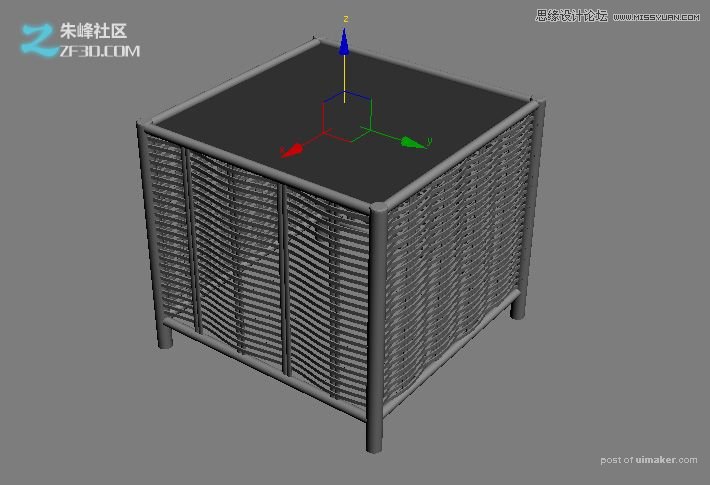来源:朱峰社区 作者:佚名
第27步
选择你的两个侧腿的上边框。
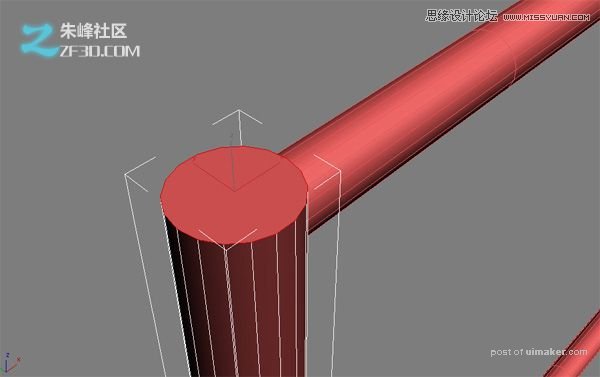
第28步
使用“倒角”工具,给它3“切角量”,和“段”3。
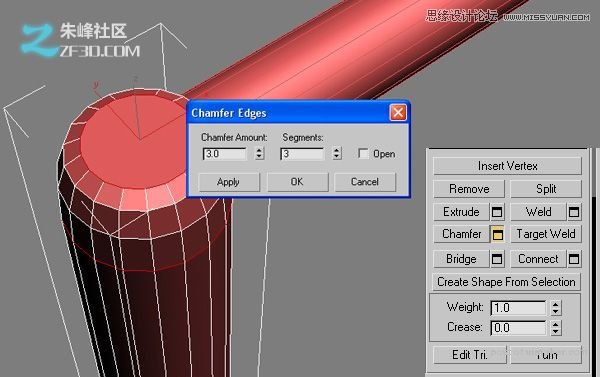
步骤29
在“修改器列表”中,将“平滑”修改器,在选项面板中选中“自动平滑”。

教你制作复杂的编织图案模型第30步
确保你能适应你先前创建的很好,您刚刚创建的4个边界内的“模式”。如果没有,那么进行的调整通过提高的底部缸。

步骤31
集团的4缸,连同你的“模式”,并呼吁“侧”整个事情。
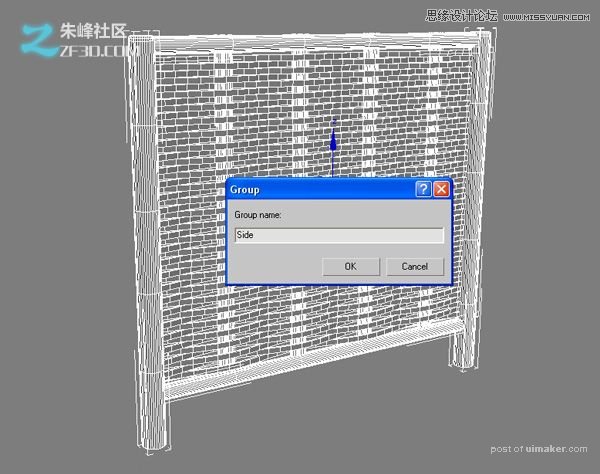
步骤32
选择组“边”,并使用“旋转”工具,按住Shift键,然后旋转90度。重复此步骤3次以上,以创建一个正方形形状。这将是您的表的四个侧面。
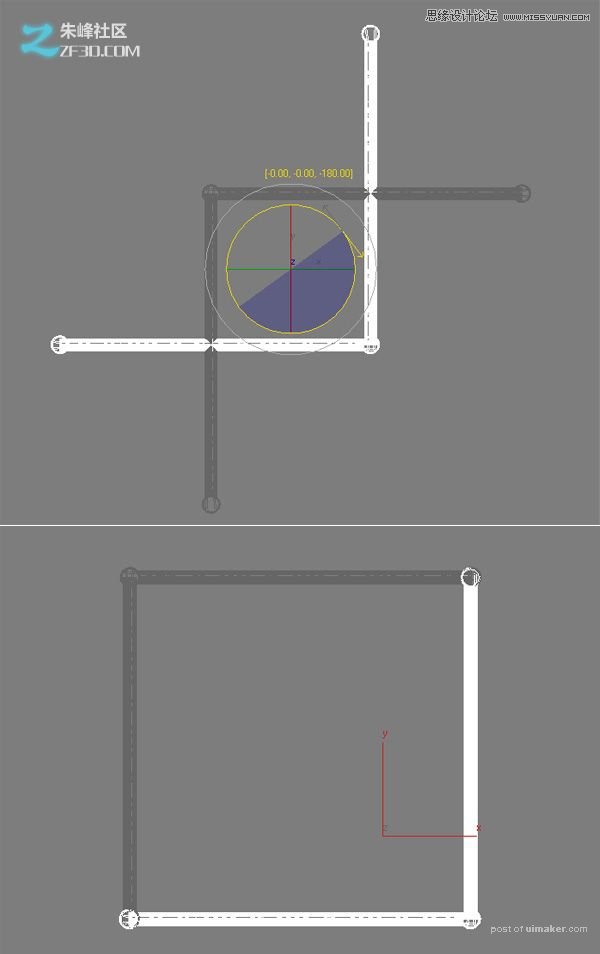
步骤33
现在,您已经克隆了您的四边,你将有4个多余的腿。只是删除它们,让你有一个四边表。

教你制作复杂的编织图案模型第34步
创建一个薄盒(长度= 94,宽度= 94;高度= 3),在顶部,这将是在玻璃上。你就大功告成了!